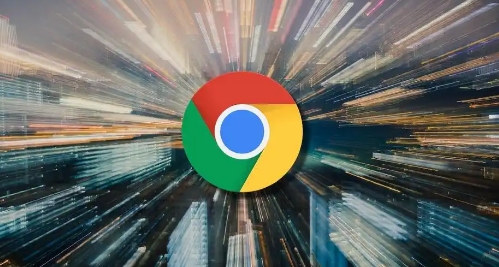
首先,打开 Chrome 浏览器,在浏览器的右上角找到三个竖点组成的菜单图标,点击它。在弹出的下拉菜单中,选择“设置”选项,进入浏览器的设置页面。
进入设置页面后,在左侧的菜单栏中找到“高级”选项,点击展开相关设置。在展开的“高级”设置中,找到“下载内容”这一项,点击它进入下载设置页面。
在下载设置页面中,可以看到“保存文件的位置”这一选项,其右侧显示的是当前默认的下载路径。点击右侧的“更改”按钮,会弹出一个浏览文件夹的窗口。
在这个窗口中,你可以选择你想要设置的新的默认下载路径。可以是电脑上已有的文件夹,也可以新建一个文件夹来专门存放下载的文件。选择好文件夹后,点击“确定”按钮。
此时,Chrome 浏览器的默认下载路径就已经设置成功了。以后当你再次使用 Chrome 浏览器下载文件时,文件就会自动保存到你刚刚设置的路径中了。
通过以上简单的几步操作,你就可以轻松地设置 Chrome 浏览器的默认下载路径,让文件下载更加符合你的个人习惯和需求,方便你对下载文件进行管理和查找。希望这个教程能够帮助到你,让你在使用 Chrome 浏览器时更加得心应手。







